PyCharm安装Python:从入门到精通
发布时间: 2024-06-22 11:13:28 阅读量: 90 订阅数: 34 

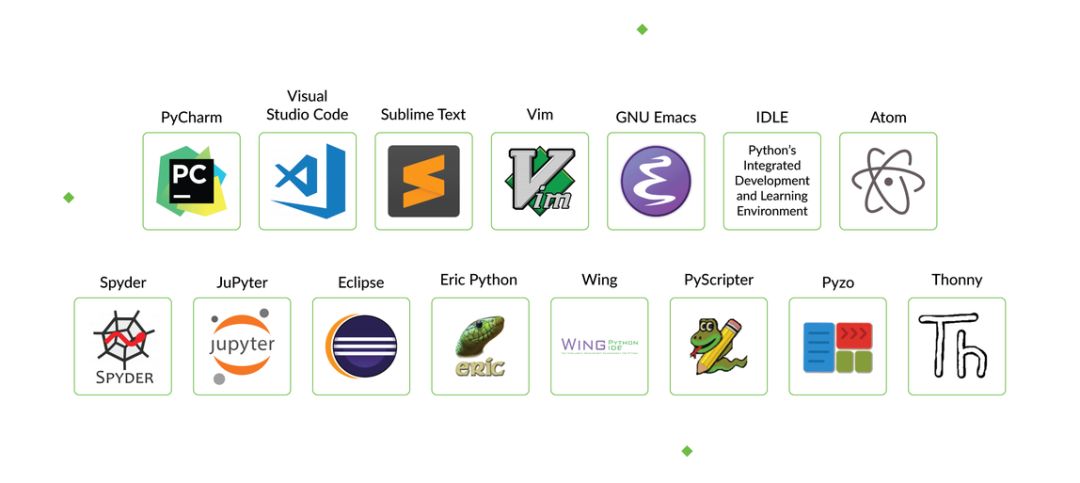
# 1. Python简介**
Python是一种高级编程语言,以其易读、可扩展和多功能性而闻名。它广泛应用于Web开发、数据科学、机器学习和人工智能等领域。
Python拥有丰富的库和框架,使其成为构建复杂应用程序和解决各种问题的理想选择。它的动态类型和解释执行模型允许快速开发和灵活的代码更改。
Python社区庞大且活跃,为用户提供了丰富的资源、文档和支持。这使得学习和使用Python变得容易,即使对于初学者来说也是如此。
# 2. PyCharm安装与配置
### 2.1 PyCharm安装步骤
**1. 下载PyCharm安装包**
访问PyCharm官方网站(https://www.jetbrains.com/pycharm/),选择与你的操作系统兼容的安装包。
**2. 运行安装程序**
双击下载的安装包,按照安装向导的提示进行安装。选择自定义安装,以选择特定的安装路径和组件。
**3. 选择安装组件**
在安装向导中,选择所需的PyCharm组件,包括:
- Python解释器:选择要使用的Python版本。
- 插件:选择要安装的附加插件,例如语法高亮、代码补全等。
- 主题:选择PyCharm的界面主题。
**4. 完成安装**
完成安装向导后,PyCharm将被安装到你的计算机上。
### 2.2 PyCharm配置指南
#### 2.2.1 环境变量设置
**1. 添加Python解释器路径**
在环境变量中添加Python解释器的路径,以便PyCharm可以找到它。
**Windows:**
- 右键单击“此电脑”,选择“属性”。
- 点击“高级系统设置”。
- 在“环境变量”选项卡中,选择“系统变量”下的“Path”。
- 点击“新建”,添加Python解释器的安装路径。
**macOS:**
- 打开“终端”应用程序。
- 运行以下命令:
```
echo 'export PATH=/usr/local/bin:$PATH' >> ~/.zshrc
```
- 重新加载shell:
```
source ~/.zshrc
```
**2. 设置PyCharm环境变量**
在PyCharm中,转到“File”>“Settings”>“Project”>“Project Interpreter”。
- 点击“齿轮”图标,选择“Add”。
- 选择要使用的Python解释器。
- 点击“OK”保存设置。
#### 2.2.2 插件安装与管理
**1. 安装插件**
在PyCharm中,转到“File”>“Settings”>“Plugins”。
- 点击“Marketplace”选项卡,搜索并安装所需的插件。
- 重启PyCharm以应用更改。
**2. 管理插件**
在PyCharm中,转到“File”>“Settings”>“Plugins”。
- 查看已安装的插件列表。
- 可以禁用、启用或卸载插件。
# 3.1 数据类型和变量
#### 3.1.1 数据类型概述
Python是一种动态类型语言,这意味着变量的数据类型在运行时确定,而不是在编译时。Python支持多种基本数据类型,包括:
- **整型 (int)**:表示整数,包括正整数、负整数和零。
- **浮点型 (float)**:表示浮点数,包括小数和科学计数法。
- **布尔型 (bool)**:表示真值,只有两个值:True 和 False。
- **字符串 (str)**:表示文本数据,由单引号 (') 或双引号 (") 括起来。
- **列表 (list)**:表示有序的可变集合
0
0





